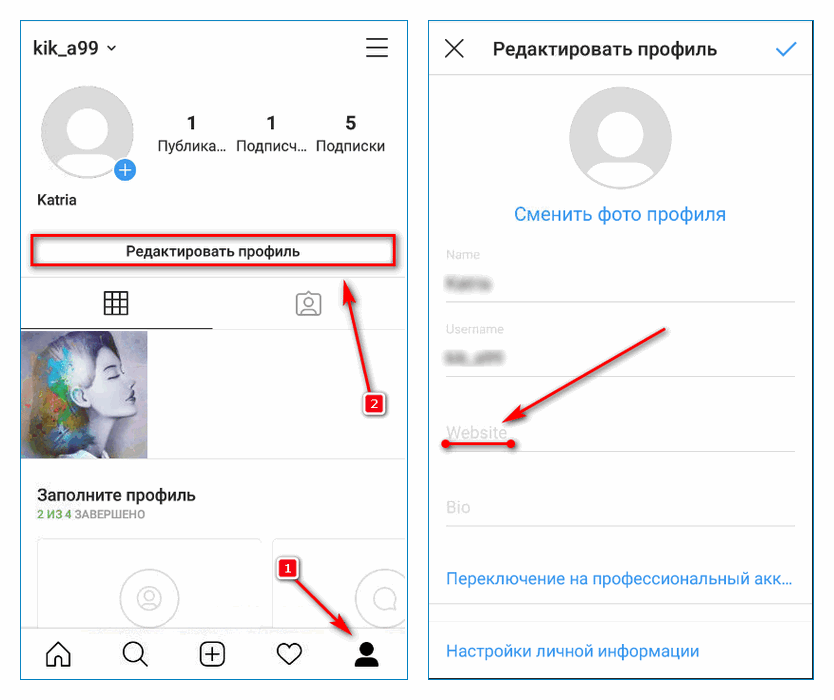Как скопировать ссылку в Инстаграм: профиля, на пост, сторис, IGTV, рилс, на эффект
Instagram*, как и любая другая соцсеть, работает через интернет, и поэтому здесь предусмотрены ссылки для каждого типа публикаций или страниц. Пользователи могут делиться постами как внутри Instagram* (через Direct), так и вне его, используя копирование ссылок. Это полезный инструмент и для блогеров, и для частных пользователей. Как найти и сохранить ссылку в Инстаграм* — инструкции…
Instagram*, как и любая другая соцсеть, работает через интернет, и поэтому здесь предусмотрены ссылки для каждого типа публикаций или страниц. Пользователи могут делиться постами как внутри Instagram* (через Direct), так и вне его, используя копирование ссылок. Это полезный инструмент и для блогеров, и для частных пользователей.
Как найти и сохранить ссылку в Инстаграм* — инструкции для ПК и мобильного
Итак, давайте разберем простые шаги, которые нужно выполнить, чтобы скопировать инста-ссылку. Рассмотрим действия как для веб-версии (с ПК), так и для мобильного приложения.
Рассмотрим действия как для веб-версии (с ПК), так и для мобильного приложения.
На профиль
Ссылку на профиль проще всего получить через веб-версию, то есть на компьютере. Откройте страницу нужного человека, и ссылка будет в адресной строке. Просто скопируйте ее, и все готово. Этот прием можно использовать и на смартфоне, если зайти в Инстаграм* не через приложение, а через браузер.
На мобильнике это сделать немного сложнее. Попадая на профиль, вы видите вверху уникальный ник-идентификатор (тот, что при обращении к кому-либо пишут через символ @). Предположим, что там написано example. Ссылка на этот профиль — это www.Instagram.com/example. Подставьте после слэша любой ник, и у вас получится ссылка на конкретный профиль.
На пост
Ссылку на пост тоже проще получить через ПК. Откройте страницу, где расположена публикация, и нажмите на нее. Пост откроется в новом окне, и вам нужно будет скопировать ссылку из адресной строки. Готово! Аналогично можно выполнить эти шаги через мобильный браузер.
В приложении для копирования ссылки на пост нам нужно нажать на иконку с тремя точками рядом с публикацией. Откроется меню действий; выберите «Копировать ссылку». Готово — ссылка на пост находится в вашем буфере обмена.
Обратите внимание, что если пост опубликован на приватном канале, то перейти по ссылке смогут лишь те, кто подписан на этот канал.
На сторис
На ПК все так же, как и раньше — открываем нужный канал, кликаем на сториз и копируем ссылку из адресной строки. Обратите внимание, что сториз автоматически сменяют друг друга после окончания, поэтому нужно успеть скопировать ссылку, пока идет ролик (или поставить его на паузу).
В мобильном приложении действия похожи на пост: открываем историю, жмем иконку в виде трех точек в правом верхнем углу и выбираем пункт «Копировать ссылку».
На IGTV
Как вы наверняка уже догадались, на ПК мы просто открываем IGTV-ролик и копируем ссылку из адресной строки.
В мобильном приложении нужно открыть ролик, нажать на иконку с тремя точками в левом нижнем углу и выбрать «Копировать ссылку».
На AR-маску
На ПК у вас не получится скопировать ссылку на AR-маску, потому что в браузерной версии она не отображается. В мобильном приложении с этим тоже есть некоторые трудности — как таковой ссылки на маску не существует. Но вы можете сделать видео с использованием этой маски. В этом случае поверх ролика будет небольшая ссылка на маску, которую могут нажать все желающие.
На Reels
Возвращаемся к старой инструкции — открываем нужный пост и копируем ссылку из адресной строки.
На мобильном снова жмем на три точки и выбираем пункт «Копировать ссылку».
На эффект
Все эффекты (кроме AR-масок) можно скопировать и отправить друзьям через мобильное приложение. В браузере такой функции нет.
Найдите видео с использованием нужного эффекта и нажмите на кнопку «Попробовать эффект» внизу. Нажмите три точки в правом верхнем углу и выберите «Копировать ссылку», чтобы отправить ролик со ссылкой друзьям.
Как найти пользователя без ссылки с любого устройства
Если у вас нет ссылки на профиль пользователя, вы можете найти его канал тремя методами.
Первый — это QR-визитка. Такие визитки чаще всего делают знаменитости или блогеры, но и обычные пользователи тоже могут создать свою Instagram*-визитку. Для этого нужно зайти в настройки своего профиля и выбрать пункт «Instagram*-визитка». У вас появится большое изображение QR-кода, под которым будет название вашего канала. Если вы получили чужую Instagram*-визитку, то вам не нужна ссылка, чтобы попасть на профиль этого человека — достаточно навести камеру с распознаванием QR на это изображение.
Второй способ — ввести уникальное имя пользователя после Instagram*.com/. У вас получится ссылка на нужного человека. Учтите, что вам нужно точно знать название канала. Регистр букв не играет роли.
Третий метод — найти человека через внутренний поиск. Возможно, вы не знаете ник искомого в соцсети, но вы знаете его настоящее имя. Попробуйте указать его в поиске. Если пользователь указывал реальную фамилию и имя в описании профиля, то вы сможете найти его аккаунт.
Копирование ссылки на чужой аккаунт
С компьютера ссылку на чужой аккаунт можно скопировать точно так же, как и на свой — просто зайти с браузера на нужную страницу и скопировать содержимое адресной строки.
Если же вы зашли с мобильного приложения, то нужно открыть интересующий профиль, нажать на три точки в правом верхнем углу и выбрать пункт «Копировать ссылку».
Как копировать ссылку на Instagram*-аккаунт в мобильном приложении, если страница приватная
Независимо от того, подписаны вы на приватный профиль или нет, вы можете точно также скопировать ссылку на этот канал через меню с иконкой в виде трех точек. Учтите, что люди, которые не подписаны на этот профиль, не смогут посмотреть содержимое ссылки.
Что будет, если человек в ЧС
Если один пользователь в черном списке у другого, то даже при прямой отправке ссылки на пост тот, кто находится в ЧС, не увидит его содержимого. Если он попытается перейти по полученной ссылке, то увидит лишь сообщение о том, что доступ к этим материалам ограничен.
Как поделиться постом в другие социальные сети
Скопированная ссылка — это, конечно, эффективно, но иногда хочется поделиться красивым постом в другой соцсети. Для этого снова нажимаем на иконку с тремя точками рядом с постом, но выбираем не «Копировать ссылку», а «Поделиться». Instagram* предложит разные соцсети, куда можно зарепостить публикацию: Facebook, Twitter, VK.
Для этого снова нажимаем на иконку с тремя точками рядом с постом, но выбираем не «Копировать ссылку», а «Поделиться». Instagram* предложит разные соцсети, куда можно зарепостить публикацию: Facebook, Twitter, VK.
Как узнать ссылку на свою страницу в Instagram*
Самый простой способ — зайти в соцсеть через браузер и открыть свой профиль (для этого нужно перейти из ленты на свой канал; по умолчанию Instagram* открывает именно ленту). Затем нужно скопировать содержимое адресной строки.
Можно пойти другим путем — ввести после Instagram*.com/ свой уникальный ник в соцсети. Но это сработает только в том случае, если вы точно помните свой логин.
Найти ссылку в приложении на телефоне
В отличие от браузера, в приложении вверху нет адресной строки, поэтому для копирования ссылки приходится пользоваться другими методами. Вы можете нажать на иконку с тремя точками там, где это доступно (например, рядом с постом или в сториз), а затем выбрать пункт «Скопировать ссылку». Еще один метод — репостить публикации на свою страницу в Facebook. В этом случае на вашей страничке «Фейсбука» появится действующая ссылка на пост.
Еще один метод — репостить публикации на свою страницу в Facebook. В этом случае на вашей страничке «Фейсбука» появится действующая ссылка на пост.
Отправка своей ссылки
Если вы скопировали ссылку, то отправить ее можно через любой мессенджер, почту или соцсеть, используя функцию «Вставить». На компьютере это сделать проще простого: начните набирать сообщение и нажмите Ctrl+V. На смартфоне у вас тоже не возникнет сложностей: наберите сообщение, затем зажмите палец на пустом месте в поле ввода и выберите «Вставить».
Можно ли защитить или спрятать линк на свой аккаунт
К сожалению, нельзя. Если человек знает ваш уникальный ник, то он легко найдет вас в соцсети. Но вы можете закрыть свои публикации, сделав свой профиль приватным. В этом случае ваши посты и фотографии будут видеть лишь те пользователи, которых вы одобрите как своих подписчиков. Учтите, что вам придется вручную одобрять каждую заявку на подписку.
Чтобы включить приватный режим, перейдите в настройки профиля и выберите меню «Конфиденциальность и безопасность».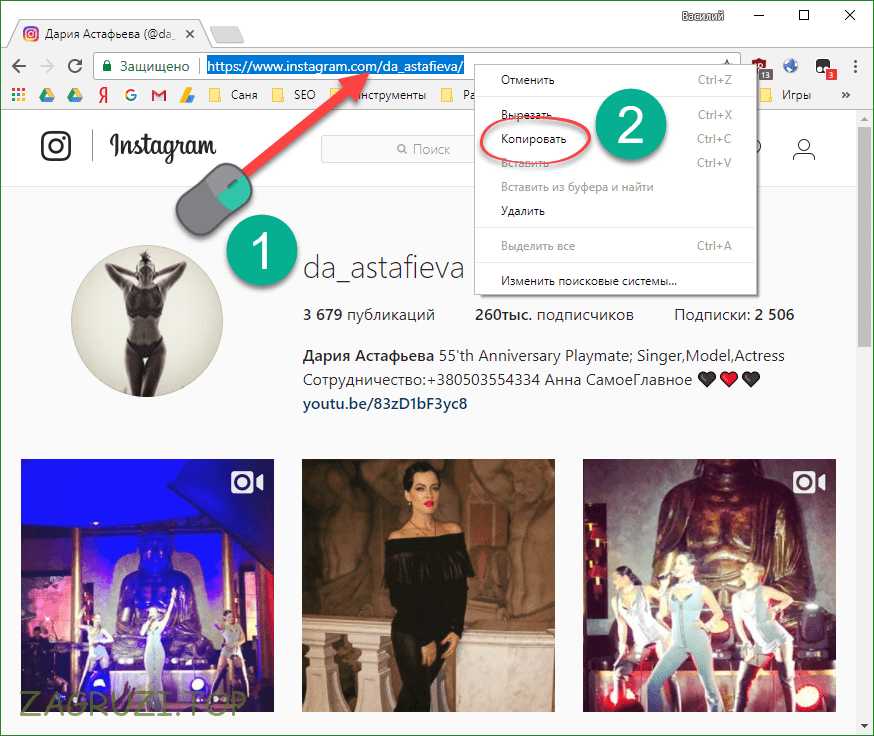 Найдите строку «Закрытый профиль» и поставьте там галочку. Теперь ваши публикации будут видны только людям, которых вы одобрите. Все ваши текущие подписчики смогут и дальше смотреть на ваши посты, если только вы не удалите их из списка подписчиков.
Найдите строку «Закрытый профиль» и поставьте там галочку. Теперь ваши публикации будут видны только людям, которых вы одобрите. Все ваши текущие подписчики смогут и дальше смотреть на ваши посты, если только вы не удалите их из списка подписчиков.
Еще один метод защиты от любопытных посторонних лиц — это убрать свой профиль из рекомендаций. Откройте настройки профиля и пролистайте их до самого конца. Найдите пункт «Рекомендации похожих аккаунтов» и снимите галочку. Теперь ваш профиль не будут рекомендовать друзьям друзей.
Заключение
Копирование ссылки — одна из простейших операций в Instagram*, которая может пригодиться в любую минуту. Вы можете делиться ссылками на свои или чужие посты, на сториз, на эффекты и на IGTV-видео, чтобы повышать охват и виральность отдельных публикаций.
*Instagram принадлежит Meta, признанной экстремистской организацией и запрещенной на территории России.
Как исправить ошибку «Ссылка запрещена» в Instagram
Содержание:
Ошибка «Ссылка запрещена» — распространенная ошибка в Instagram. Вот полное сообщение об ошибке: «Ссылка не разрешена. Похоже, в вашем профиле есть недопустимая ссылка. Мы ограничиваем определенный контент и действия для защиты нашего сообщества. Сообщите нам, если считаете, что мы ошиблись ».
Вот полное сообщение об ошибке: «Ссылка не разрешена. Похоже, в вашем профиле есть недопустимая ссылка. Мы ограничиваем определенный контент и действия для защиты нашего сообщества. Сообщите нам, если считаете, что мы ошиблись ».
Если вы столкнулись с этой ошибкой, возможно, вы ищете способы ее исправить.
Хотя кнопка «Сообщите нам» предназначена для того, чтобы сообщить Instagram, что они допустили ошибку, ваша ссылка все равно будет заблокирована.
Подобно ошибкам «Блокировать действие» или «Повторить попытку позже», кнопка «Сообщите нам» является избыточной.
В большинстве случаев вам придется исправить ошибку вручную или дождаться ее устранения.
Чтобы избавиться от ошибки «Ссылка не разрешена», необходимо принять меры вручную.
Из этой статьи вы узнаете, почему у вас появилась отметка «Ссылка запрещена» в Instagram и как это исправить.
Почему я получаю сообщение об ошибке «Ссылка не разрешена»?

В противном случае Instagram мог по ошибке заблокировать вашу ссылку.
Даже в этом случае вы должны пройти тот же процесс, чтобы разблокировать ссылку.
В 2016 году Instagram заблокировал ссылки «добавьте меня», что означает, что некоторые ссылки Telegram и Snapchat не могут быть добавлены в вашу биографию.
Если вы добавили эти ссылки, вы получите сообщение об ошибке: «Ссылки с просьбой добавить вас в другой сервис не поддерживаются в Instagram».
Однако другие типы ссылок по-прежнему разрешены, такие как YouTube, блоги, бизнес-сайты и т. д.
По-прежнему неясно, почему Instagram заблокировал диплинкинг на своей платформе.
Однако наиболее логичным предположением является то, что Telegram и Snapchat представляют угрозу для их пользовательской базы.
Учитывая, что Telegram достиг 100 миллионов активных пользователей в месяц, а Snapchat — 100 миллионов активных пользователей в день еще в 2016 году, для них вполне вероятно, что они обгоняют Instagram.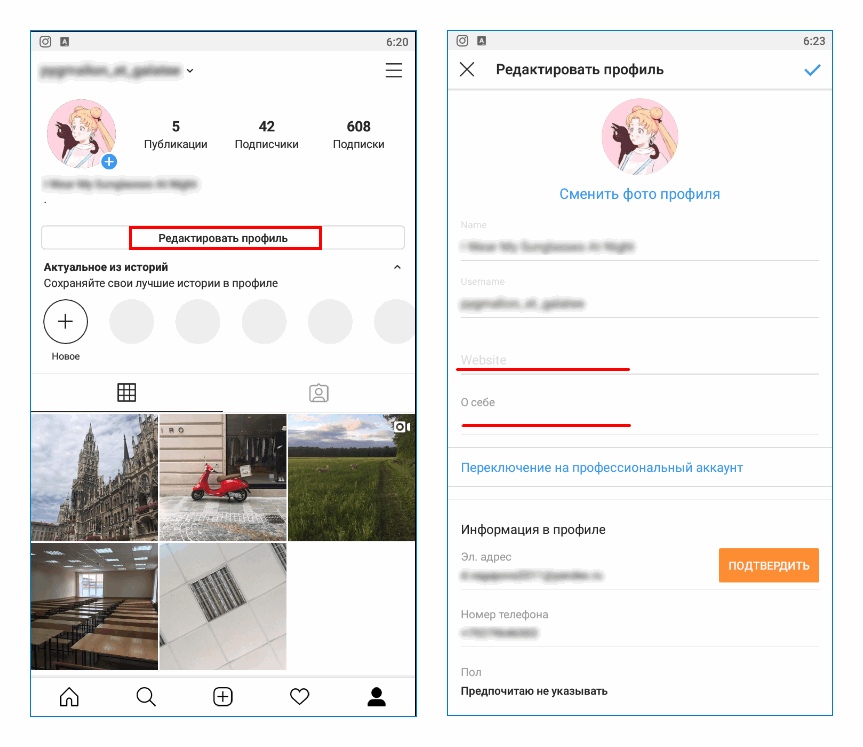
Также известно, что Instagram очень ограничивает внешние ссылки, которые вы можете добавлять.
На платформах социальных сетей, таких как Twitter, URL-адреса, которые вы добавляете в свою биографию, и заголовки ваших сообщений будут автоматически преобразованы в ссылки.
С другой стороны, вам предоставляется только возможность добавить одну ссылку в свою биографию в Instagram.
Единственное другое место, где вы можете разместить ссылку, — это ваши истории.
Однако, если вы хотите добавить в свои истории ссылку для прокрутки вверх, вам нужно сначала привлечь 10 000 подписчиков.
В конце концов, Instagram стремится удерживать своих пользователей в приложении как можно дольше.
Как исправить ошибку «Ссылка запрещена» в Instagram
Чтобы исправить ошибку «Ссылка не разрешена» в Instagram, вы можете попробовать переключить свою сеть, используя инструмент ссылки или инструмент отладчика общего доступа Facebook.
Начнем с того, что ваш IP-адрес может быть заблокирован Instagram.
Следовательно, из-за этого вы не можете добавить ссылку на свою биографию.
Если ваш IP-адрес заблокирован, переключение сети избавит от сообщения об ошибке.
С другой стороны, если ссылка в вашей биографии заблокирована из-за того, что она ведет на неприемлемый контент, вы можете обойти это с помощью инструмента создания ссылок.
Наконец, если ваша ссылка была заблокирована по ошибке, отправка ее в Facebook Sharing Debugger Tool поможет.
Вот как вы можете подробно использовать эти методы.
Способ №1. Переключите свою сеть
Переключитесь с Wi-Fi на локальные данные и наоборот, чтобы избавиться от блокировки IP.
Первый способ исправить ошибку «Ссылка не разрешена» в Instagram — это переключить вашу сеть.
Если ваш IP-адрес заблокирован Instagram, переключение вашей сети избавит от блокировки.
Это потому, что ваш IP-адрес изменится после того, как вы переключите свою сеть.
Если вы подключены к Wi-Fi, переключитесь на локальные данные.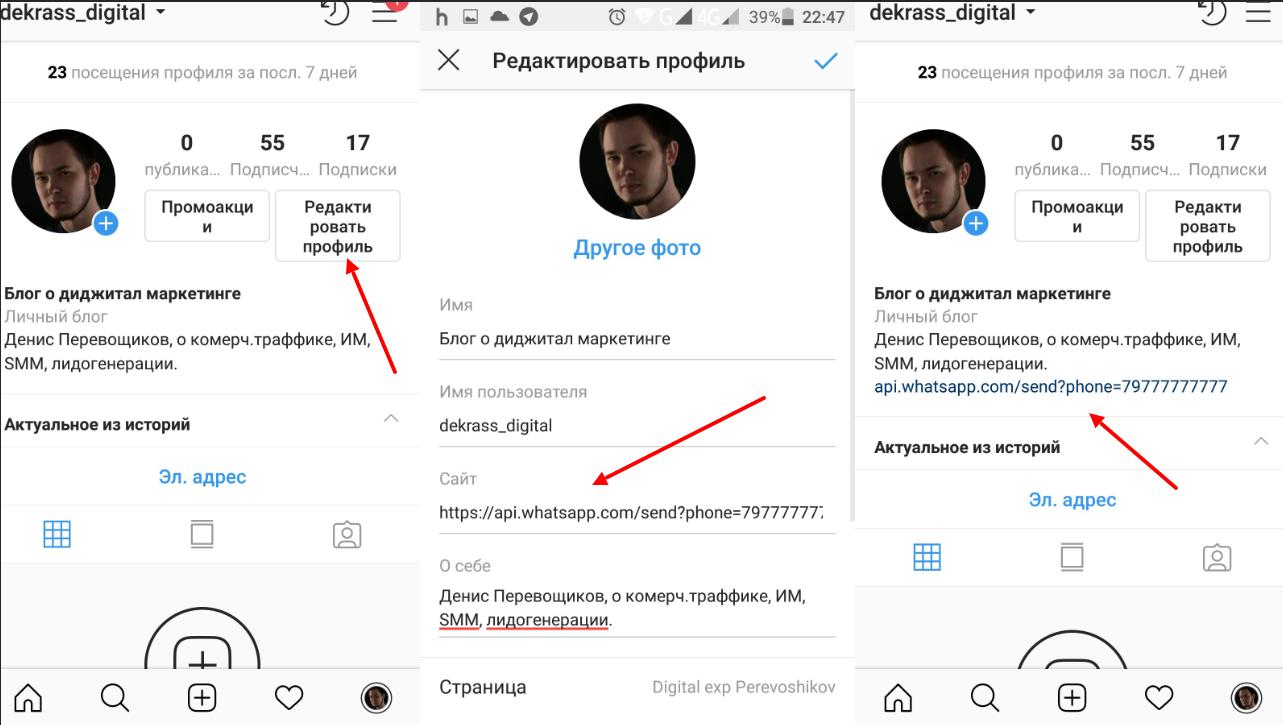
С другой стороны, если вы используете локальные данные (например, 4G), вместо этого подключитесь к Wi-Fi.
На устройствах iOS проведите вверх от нижней части экрана, чтобы включить / выключить Wi-Fi.
Вы можете переключить сеть на устройстве Android, проведя вниз от верхнего края экрана.
В качестве альтернативы вы можете попробовать подключиться к виртуальной частной сети (VPN), если описанный выше метод не работает.
Просто загрузите приложение VPN в App Store / Google Play Store и подключитесь к VPN.
VPN маскирует ваш IP-адрес, поэтому Instagram может видеть только адрес сервера VPN, а не ваш.
После этого ошибка «Link Not Allowed» должна быть снята.
Способ №2. Используйте инструмент ссылки
Добавьте в свою биографию универсальный инструмент для создания ссылок, к примеру Linktree или AllMyLinks.
Следующий метод — использовать универсальный инструмент для создания ссылок, например Linktree или AllMyLinks.
Универсальный инструмент для создания ссылок позволяет вам добавить более одной ссылки в свою биографию.
Это особенно полезно для Instagram, потому что вы можете добавить только одну ссылку в свою биографию.
Если у вас есть несколько ссылок, которые вы хотите добавить, вы можете использовать для этого инструмент создания ссылок.
Инструмент создания ссылок также «скрывает» ваши ссылки, чтобы они не были заблокированы Instagram.
Например, если одна из ваших ссылок заблокирована Instagram, вы можете использовать Linktree или AllMyLinks и добавить туда ту же ссылку.
Это позволит обойти блокировку и избавиться от ошибки «Ссылка не разрешена».
В качестве альтернативы вы можете попробовать использовать сокращатель URL-адресов, чтобы обойти ошибку.
Вставьте ссылку в сокращение, скопируйте новую ссылку и добавьте ее в свою биографию.
Поскольку это новая ссылка, она не будет заблокирована Instagram.
Способ №3. Используйте инструмент отладчика общего доступа к Facebook
Facebook Sharing Debugger> URL-адрес веб-сайта> отладка> дайте нам знать.
Последний метод — использовать инструмент Facebook Sharing Debugger.
Инструмент позволяет вам видеть информацию о веб-сайте, когда она публикуется в Facebook, Instagram или Messenger.
Это быстрый способ для разработчиков выявлять и устранять проблемы, и он также часто используется менеджерами социальных сетей.
Если ваша ссылка была заблокирована в Instagram по ошибке, вы можете отладить ее с помощью этого инструмента.
Поскольку кнопка «Расскажите нам» не работает, вам необходимо вручную отладить ее в инструменте отладчика общего доступа Facebook.
Вот пошаговое руководство по использованию этого инструмента:
- Перейдите в инструмент Facebook Sharing Debugger.
- Вставьте ссылку (которая заблокирована в Instagram).
- Щелкните по кнопке «Отладка».
- Если ссылка заблокирована, вы увидите текстовую ссылку «Сообщите нам об этом».
- Щелкните «Пожалуйста, дайте нам знать».
После того, как вы закончите с этим, потребуется от 1 до 3 дней, чтобы ссылка была разблокирована (если она не ведет к неприемлемому контенту).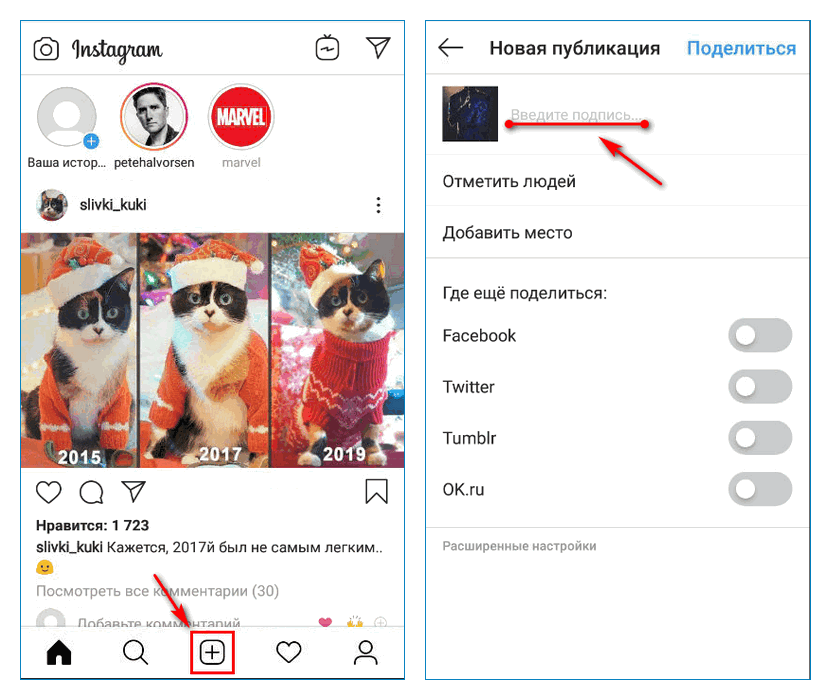
После этого вы сможете добавить ссылку в свою биографию без каких-либо ошибок.
Заключение
Блокировка ссылок — распространенная проблема в Instagram, и многие пользователи сталкивались с ней раньше.
Иногда Instagram также может блокировать ваш IP-адрес, и вам придется переключить свою сеть, чтобы поднять его.
Instagram блокирует определенные ссылки, потому что они вредны для сообщества.
Например, некоторые веб-сайты обычно связаны со спам-аккаунтами.
С другой стороны, другие веб-сайты содержат неприемлемый контент.
Ссылки «Добавить меня» также заблокированы в Instagram, где ссылки Telegram и Snapchat не могут быть добавлены в вашу биографию.
Известно, что Instagram очень ограничивает ссылки и количество действий, которые вы можете выполнить (например, подписка, отмена подписки).
В конце концов, Instagram надеется увеличить продолжительность сеанса для каждого пользователя и уменьшить количество спамеров на своей платформе.
Часто задаваемые вопросы
Почему моя ссылка не работает в Instagram?
Ваша ссылка не работает в Instagram, потому что она допускает только ссылку в поле «Веб-сайт».
Если вы добавили ссылку прямо в свою биографию, она не будет преобразована в интерактивную.
Чтобы ваша ссылка работала, перейдите в свой профиль> изменить профиль> веб-сайт> введите веб-сайт.
После того, как вы введете ссылку на свой веб-сайт в поле «Веб-сайт», она станет интерактивной.
Можно ли размещать ссылки в Instagram?
Да, вы можете размещать ссылки в Instagram.
Однако вы не можете использовать ссылки «добавьте меня» из Telegram или Snapchat, поскольку они заблокированы в Instagram.
Вы можете добавить только одну ссылку в свою биографию в поле «веб-сайт».
Вы не сможете добавлять ссылки в подписи к своим сообщениям, так как они не будут интерактивными.
Instagram 101: Как добавить ссылку в свою историю « Смартфоны :: Гаджеты хаки
- Инстаграм
В течение долгого времени единственная интерактивная ссылка, которую вы могли добавить в Instagram, находилась в биографии вашего профиля, и это до сих пор верно для многих пользователей. Единственный способ добавить интерактивную ссылку, кроме вышеупомянутой, — это история в Instagram, где пользователи, просматривающие вашу историю, прокручивают вверх, чтобы загрузить веб-страницу, прежде чем вернуться, чтобы закончить вашу историю.
Эта функция доступна как в версиях приложения Instagram для Android, так и для iOS, но только определенные пользователи смогут воспользоваться ею прямо сейчас.
Первые пользователи, которые могут размещать ссылки в своих историях, — это проверенные пользователи. Вы не можете купить или запросить проверенный значок, синюю галочку, которая появляется рядом с именем вашего профиля, но не невозможно получить ее автоматически, если у вас всего несколько сотен подписчиков.
Что касается второй группы, то это бизнес-профили, у которых более 10 000 подписчиков. Ранее требованием был 1 миллион подписчиков, но Instagram ослабил это ограничение, поэтому, возможно, они могут снизить порог и в будущем.
- Не пропустите: как добавить анимированные GIF-файлы в свои истории в Instagram
Если вы входите в одну из двух групп, упомянутых выше, вы можете начать следовать приведенным ниже инструкциям. Если нет, вам придется либо пройти верификацию, либо стать популярным бизнес-профилем. На данный момент нет известных хаков или модов, которые могут заставить ссылку в историю в непроверенном или некоммерческом профиле.
Добавление ссылки в историю Instagram
Когда у вас есть фото или видео, готовые к публикации в истории Instagram, на которые вы хотите добавить ссылку, все, что вам нужно сделать, это нажать на значок цепочки вверху. . Если вы не видите этот значок, значит, вы либо еще не прошли проверку, либо не являетесь бизнес-профилем.
После нажатия значка ссылки откроется всплывающая страница, на которой вы можете ввести или вставить URL-адрес веб-страницы, которую вы хотите, чтобы ваши зрители посетили. (Совет: нажмите «Просмотреть ссылку», чтобы убедиться, что ссылка действительно работает.)
Когда будете готовы, нажмите «Готово» (iPhone) или цветную галочку (Android), после чего значок цепочки вверху будет заполнен. белым, чтобы указать, что к этому изображению или видео в вашей истории прикреплен URL-адрес.
Редактирование ссылки в истории Instagram
Хотя вы не можете изменить ссылку после того, как история уже опубликована, вы можете изменить ее заранее. При редактировании своей истории просто вернитесь к фото или видео в своей истории, на которое есть ссылка, затем нажмите на значок белой цепочки, чтобы открыть меню. Выберите «Изменить», чтобы заменить ссылку, а затем нажмите «Готово» или просто выберите «Очистить ссылку», чтобы сразу удалить ее.
При редактировании своей истории просто вернитесь к фото или видео в своей истории, на которое есть ссылка, затем нажмите на значок белой цепочки, чтобы открыть меню. Выберите «Изменить», чтобы заменить ссылку, а затем нажмите «Готово» или просто выберите «Очистить ссылку», чтобы сразу удалить ее.
Сделать связь более очевидной
Вы можете остановиться прямо здесь, и все будет в порядке. Когда кто-то просматривает вашу историю в Instagram, он увидит «Узнать больше», «Увидеть больше», «Зарегистрироваться» или аналогичную метку внизу изображения или видео в вашей истории, которую они затем могут либо нажать. или проведите вверх.
Однако, если вы хотите, чтобы они не пропустили этот небольшой текст в нижней части экрана, вам следует добавить соответствующее сообщение поверх фото или видео с помощью доступных инструментов разметки. Печатайте, рисуйте, делайте что угодно… просто убедитесь, что они знают, что есть дополнительная информация, если провести пальцем или коснуться экрана.
- Не пропустите: как настроить цвета разметки в ваших историях в Instagram d будут полны спам-ссылок, которые могут испортить впечатление от истории. Тем не менее, было бы неплохо, если бы они подумали и о своих более мелких пользователях. В конце концов, большие имена не были бы такими большими без нас, маленьких пользователей, верно?
Не пропустите: как автоматически архивировать все ваши истории в Instagram для быстрого доступа позже
Обеспечьте безопасность соединения без ежемесячного счета . Получите пожизненную подписку на VPN Unlimited для всех ваших устройств, совершив разовую покупку в новом магазине гаджетов, и смотрите Hulu или Netflix без региональных ограничений, повышайте безопасность при просмотре в общедоступных сетях и многое другое.
Купить сейчас (скидка 80%) >
Другие выгодные предложения:
- Скидка 41% на домашний анализатор Wi-Fi
- Скидка 98% на набор для обучения программированию
- бухгалтерский учет bootcamp
- Скидка 59% на редактор фонового видео XSplit VCam
Оставьте первый комментарий
- Горячий
- Последние
Instagram теперь позволяет использовать до 5 ссылок в биографии.
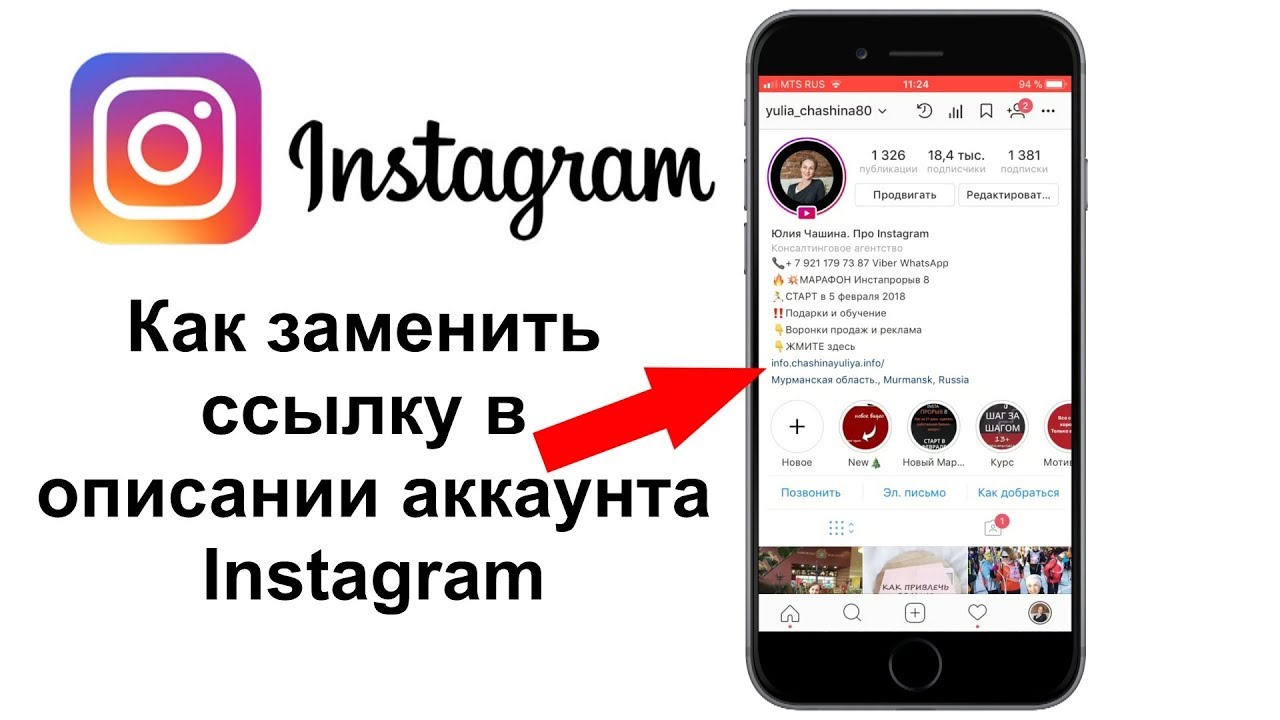
Чтобы использовать эту функцию, нажмите «Редактировать профиль», затем «Ссылки», затем «Добавить вечную ссылку». Затем вы можете перетаскивать ссылки в том порядке, в котором вы хотите, чтобы они отображались.
Николь Фарли 18 апреля 2023 г., 12:35 | Время чтения: 3 минуты
Пользователи Instagram теперь могут добавлять до пяти ссылок в биографию своего профиля.
Об этой новой функции было объявлено в кратком посте на вещательном канале Марка Цукерберга, относительно новой функции, которая позволяет создателям отправлять сообщения всему своему сообществу. Цукерберг сказал, что поддержка нескольких ссылок в биографии была «вероятно, одной из самых востребованных функций, которые у нас были».
Как это работает. Возможность добавления нескольких ссылок в профиль доступна для всех учетных записей, включая бизнес-аккаунты и учетные записи авторов. Чтобы использовать эту функцию, пользователи должны пройти Изменить профиль , Ссылки и Добавить параметры внешней ссылки , а затем расположить ссылки в нужном порядке.

Эта функция направляет подписчиков к различному контенту (например, к онлайн-бизнесу, продвигаемым брендам, поддерживаемым причинам, профилям на конкурирующих социальных платформах), сообщает Instagram.
Раннее тестирование. В первоначальных тестах не было проблем с подключением к конкурирующим платформам, таким как TikTok или YouTube. Instagram также предлагает пользователям возможность связать свои профили Facebook, используя специальную опцию связывания, которая отображает профессионально выглядящий округлый значок Facebook и сопровождающий текст. Однако внешние ссылки не содержат каких-либо специальных настроек, таких как маленькие значки.
Ссылки открываются не в отдельном окне браузера, а в самом приложении Instagram. Пользователи, которые хотят переключиться на встроенный браузер, такой как Safari или Chrome, должны коснуться трехточечного меню в верхней части страницы и выбрать открыть в системном браузере.
Конкуренция со сторонними инструментами.
 Появление Linktree, Beacons и других поставщиков решений «ссылка в биографии» может быть связано с ограничениями платформы в Instagram и других сетях, которые долгое время не позволяли пользователям добавлять несколько ссылок на внешние сайты, опасаясь потенциальной потери взаимодействия с пользователями. Разрешив расширенный доступ к ссылкам, Instagram потенциально может вернуть создателей на свою платформу.
Появление Linktree, Beacons и других поставщиков решений «ссылка в биографии» может быть связано с ограничениями платформы в Instagram и других сетях, которые долгое время не позволяли пользователям добавлять несколько ссылок на внешние сайты, опасаясь потенциальной потери взаимодействия с пользователями. Разрешив расширенный доступ к ссылкам, Instagram потенциально может вернуть создателей на свою платформу.Снова отстаем от TikTok. Instagram — не единственная платформа, которая делает такой выбор; В настоящее время TikTok разрешает интерактивные ссылки в биосе только для бизнес-аккаунтов, что затрудняет для обычных пользователей и создателей направлять подписчиков на другие веб-сайты. Решение Instagram, наконец, удовлетворить спрос на расширенный доступ к биоссылкам может быть ответом на критику более строгих ограничений TikTok.
Почему это нас волнует. Новая функция предоставляет рекламодателям и брендам возможность увеличить посещаемость своих веб-сайтов, интернет-магазинов и других онлайн-платформ.